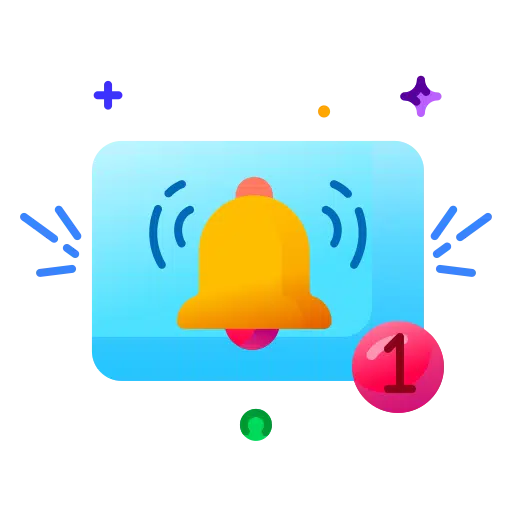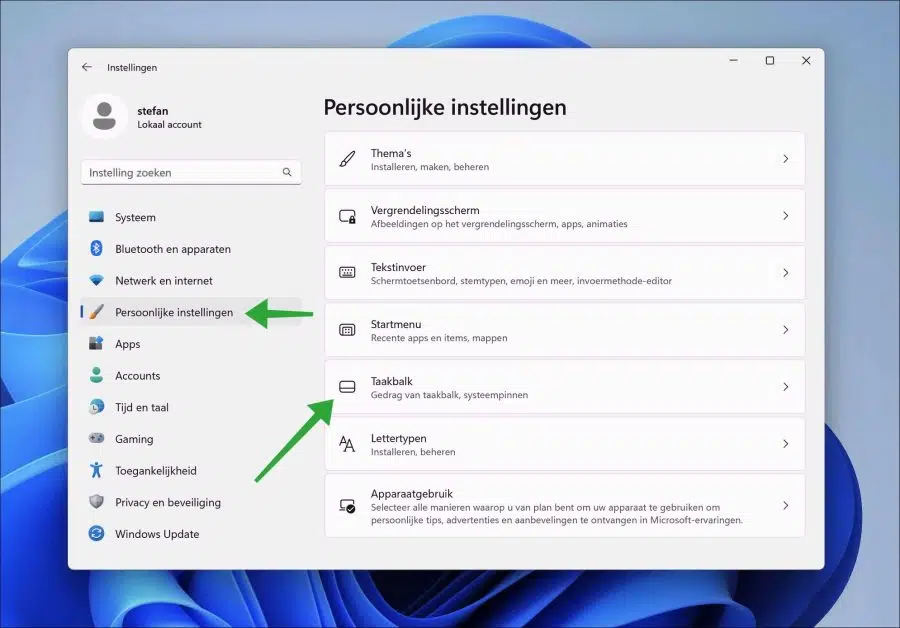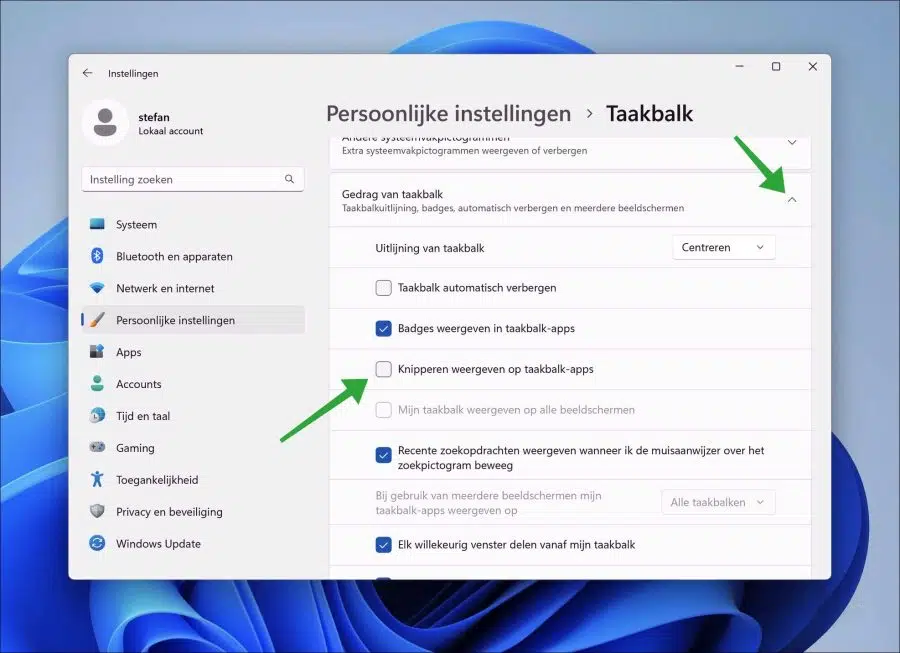Cuando una aplicación, servicio o notificación pide tu atención en Windows 11, verás un icono rojo en la barra de tareas que comienza a parpadear.
Hacer parpadear un icono puede resultar molesto. En Windows 11, puede desactivar el parpadeo de las aplicaciones de la barra de tareas. En versiones anteriores, esto requería que usted hiciera un cambio a través del registro de windows.
Este artículo le muestra cómo deshabilitar o habilitar el flasheo de aplicaciones que necesitan su atención. Asegúrate de tener el Actualización de Windows 11 22H2 ha instalado.
Deshabilitar el flasheo de aplicaciones en la barra de tareas
Abra la Configuración. Esto se hace haciendo clic derecho en el botón Inicio. Luego haga clic en "Configuración" en el menú.
A la izquierda en la configuración, haga clic en "configuración personal". Después de esto, haga clic en "barra de tareas" para abrir la configuración de la barra de tareas.
Luego haga clic en "Comportamiento de la barra de tareas" en la parte inferior. En la configuración de la barra de tareas, luego cambie la opción "Mostrar parpadeo en las aplicaciones de la barra de tareas" a "desactivado".
Para volver a habilitar las aplicaciones que parpadean en la barra de tareas, cambie la opción "Mostrar el parpadeo en las aplicaciones de la barra de tareas" a "activado".
Leer más: personalizar la barra de tareas en windows 11.
espero que esto te ayude. ¡Gracias por leer!